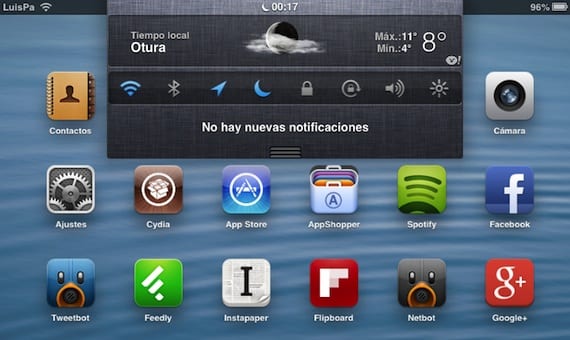
Nếu có một chức năng đã được người dùng iOS yêu cầu trong nhiều năm, thì khả năng thêm phím tắt để bật hoặc tắt các chức năng cơ bản như WiFi, mạng 3G, kết nối dữ liệu hoặc Bluetooth thiết bị của chúng tôi. Việc phải thoát một ứng dụng để vào menu cài đặt và điều hướng qua ứng dụng đó để tắt WiFi của thiết bị của chúng tôi là một điều không tưởng, nhưng hiện tại mọi thứ đang diễn ra như thế này. May mắn thay, Jailbreak một lần nữa là sự cứu rỗi của nhiều người và trong Cydia, chúng tôi có một số khả năng để thêm các nút truy cập trực tiếp này vào Trung tâm thông báo của iPad và do đó có thể truy cập chúng từ mọi nơi. Có lẽ hai ứng dụng nổi tiếng nhất cho việc này là SBSettings, một ứng dụng cổ điển kể từ thời kỳ đầu của Jailbreak và NCSettings, với ít lịch sử hơn, nhưng đối với tôi là lựa chọn tốt nhất. Chúng ta cùng đi xem chi tiết.

Tôi chọn cho NCSettings vì nó đơn giản, dễ cấu hình và cung cấp cho tôi những gì tôi yêu cầu: phím tắt cho các chức năng chính. Như bạn có thể thấy trong hình ảnh ở đầu bài viết, về mặt thẩm mỹ, nó được thiết kế tốt, không rườm rà, nhưng nó tích hợp hoàn hảo vào Trung tâm thông báo. Để cấu hình nó, chúng ta phải vào Cài đặt iOS và chọn menu NCSettings. Các tùy chọn rất tự giải thích, trong đó quan trọng nhất là tùy chọn "Nút" trong đó chúng tôi có thể chọn các nút mà chúng tôi muốn xuất hiện, "Chủ đề" trong đó chúng tôi có thể chọn giữa hai chủ đề có sẵn và "Nút trên mỗi trang" trong mà chúng tôi sẽ thiết lập số lượng các nút được nhìn thấy đồng thời. Không có gì khác để làm, chỉ cần sử dụng nó. Các nút có sẵn rất nhiều, ít nhất tất cả những cái tôi cần đều được bao gồm theo mặc định. Miễn phí và có sẵn trong repo ModMyi.
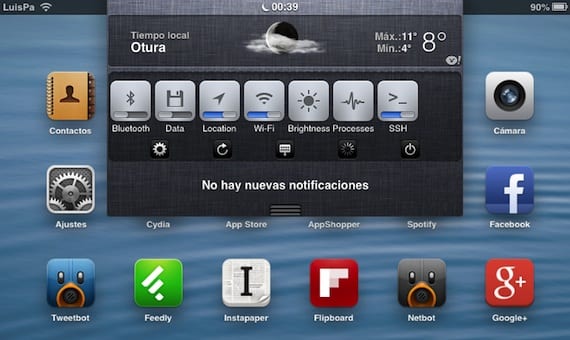
SBSettings là một lựa chọn khác, với nhiều tùy chọn hơn, nhiều khả năng tùy chỉnh hơn và vô số nút có sẵn. Đối với những người bạn đang tìm kiếm một cái gì đó hơn, nó chắc chắn sẽ không làm bạn thất vọng. Về mặt thẩm mỹ, nó không thích ứng tốt với màn hình iPad, mặc dù nó cũng không được chú ý lắm, thực tế là các nút không được căn giữa cho thấy điều này. Cấu hình của nó có phần phức tạp hơn.
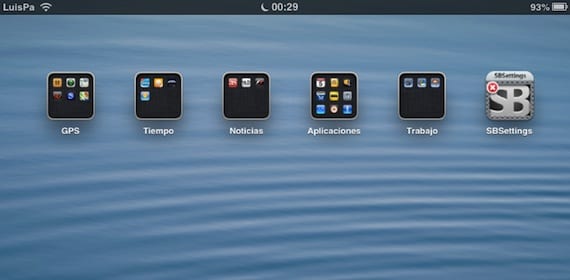
Sau khi cài đặt, một biểu tượng xuất hiện trên Springboard. Nếu chúng ta nhấn vào nó, menu cấu hình sẽ xuất hiện, trong đó chúng ta sẽ thấy rằng đó là một ứng dụng được thiết kế cho iPhone hơn là iPad.

Các khả năng cấu hình là rất nhiều. Những thứ mà tôi đề xuất là:
- Trong DropDown Windows, đánh dấu «Tắt cửa sổ», để chế độ cửa sổ không hoạt động.
- Trong Thông báo của iOS 5+, hãy chọn "Danh sách riêng" để có thể chọn các nút mà chúng tôi muốn thêm. Trong "Đặt chuyển đổi thông báo", chúng ta có thể chọn các nút mà chúng ta muốn thêm. Trong chủ đề "Chủ đề thông báo" và trong các tùy chọn hiển thị "Tùy chọn thông báo", tôi khuyên bạn nên hủy kích hoạt tất cả ngoại trừ "Hàng nút khác".
Với các tùy chọn này, nó như được thấy trong ảnh chụp màn hình ở trên. Nhưng SBSettings không dừng lại ở điều này, bởi vì nó có thể tùy chỉnh nhiều hơn, với nhiều chủ đề có sẵn trong Cydia và tốt hơn nữa, có các nút cho hầu hết mọi thứ bạn có thể tưởng tượng. Bạn có muốn thêm nhiều nút hơn không? Nhập Cydia, đi tới Phần và nhấp vào "Addons (SBSettings)". Nó là một ứng dụng miễn phí có sẵn trên BigBoss repo.
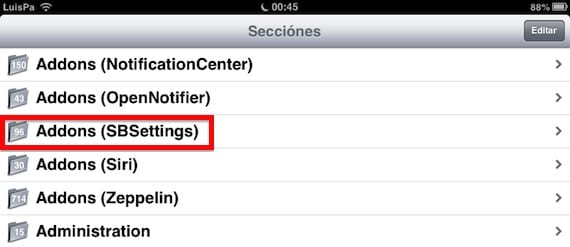
Lựa chọn ưa thích của bạn là gì? Hiện tại tôi đang gắn bó với NCSettings. Khi nào Auxo tương thích với iPad thì có lẽ tôi sẽ cân nhắc việc thay đổi.
Thông tin thêm - Auxo tương thích với iOS 5 (Cydia)

Làm thế nào bạn có thể đặt thời gian vào trung tâm thông báo như nó xuất hiện trong hình ảnh trong iOS 6.1.2?
Tùy chọn duy nhất tôi đã tìm thấy là trên một repo không chính thức. Tôi đã cài đặt nó và tôi không gặp vấn đề gì, nhưng tôi không khuyến khích sử dụng nó, vì vậy mọi người tự chịu rủi ro. Repo là: http://bassamkassem.myrepospace.com
louis padilla
AB Internet Editor
https://www.actualidadiphone.com
https://www.actualidadiphone.com
http://www.soydemac.com
Vào ngày 05 tháng 04 năm 2013, lúc 15:12 tối, "Disqus" đã viết:
BatteryDoctorPro tốt hơn cả hai, nó hiển thị các nút giống nhau trên NC và cũng cung cấp tùy chọn để tùy chỉnh các chế độ trong nhà, ngoài trời và báo thức. Ồ và hoàn toàn miễn phí.
BatteryDoctorPro là một ứng dụng tuyệt vời với nhiều chức năng, và trong số tất cả chúng, nó có các nút chuyển đổi. Bài này nói về các ứng dụng có chức năng chính là tạo phím tắt. Tôi không thấy BatteryDoctorPro trên iPad được sử dụng nhiều, thậm chí tôi không biết liệu nó có tương thích hay không.
Vào ngày 05 tháng 04 năm 2013, lúc 16:23 tối, "Disqus" đã viết:
Cảm ơn Luis Padilla. Các "thủ thuật" bạn đăng rất hữu ích, tôi khá thích phong cách viết của bạn và tôi theo dõi các blog được xuất bản ở đây và ở những blog khác thông qua taptu hàng ngày ... Cảm ơn bạn.
Khuyến khích được đánh giá rất cao, nghiêm túc. Cảm ơn rất nhiều!!
louis padilla
luis.actipad@gmail.com
Tin iPad
Làm cách nào để đặt tiện ích thời tiết trên iPad? Cảm ơn
Khi anh ấy đặt tiện ích thời gian trên iPad, nó chỉ ra điều gì đó quan trọng khi tôi giải quyết vấn đề này, thư của tôi là drcajias@gmail.com
Nó được giải thích ở đây: http://wp.me/p2gnuC-aQ5_________Luis PadillaNews Editor iPadhttps://www.actualidadiphonenăm